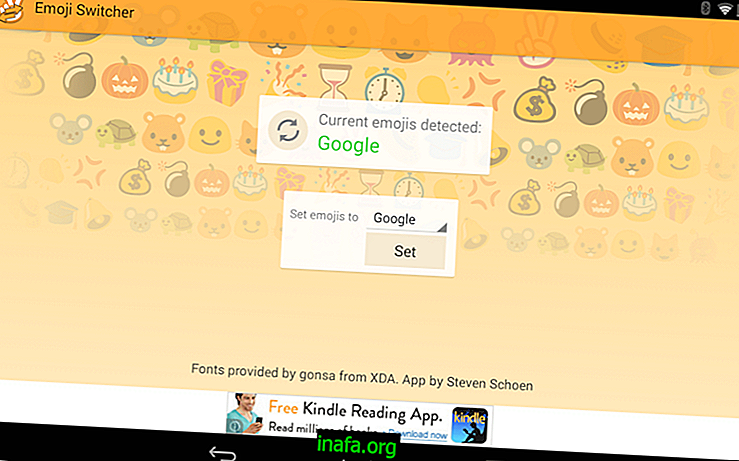Как да има отворени два имейл акаунта в един и същ прозорец на Google Chrome
Един от големите проблеми при работата твърде дълго пред компютъра ви е, че не можете да имате два отворени акаунта от един и същ сайт с различни входни данни . Това се случва главно с имейл акаунти. Искате да имате отворен бизнес акаунт в Gmail и искате да имате себе си, например. Най-честото решение, разбира се, е използването на два различни браузъра. Но това е непрактично и често дори непродуктивно решение, тъй като винаги трябва да сменяте прозорци и т.н. Но днес ще обясня стъпка по стъпка Как да имате отворени два имейл акаунта във вашия Google Chrome. Вижте по-долу!
Как да има два имейл акаунта

Първо, щракнете с десния бутон на мишката, където тези три риска се намират до всички налични разширения за Chrome.

Сега кликнете върху настройките, където ще се отвори нов прозорец. Ако искате, можете да използвате прекия път, предложен в изображението.

Сега просто кликнете върху „добавяне на нов потребител“ и влезте с вашия Gmail акаунт. Той ще отвори друг прозорец (въпреки че остава в Chrome), където можете да разглеждате по желание. За да смените акаунти, просто отидете в горния десен ъгъл, където по подразбиране ще бъде бяла кукла. Кликнете там и двата акаунта ще се появят, само трябва да изберете.
За да премахнете един от профилите, просто следвайте същия маршрут и изтрийте добавения от вас акаунт. Моля, обърнете внимание, че когато стартирате нов акаунт, винаги имате възможност да вмъкнете аватара, което може да помогне по-късно в организацията. Просто обърнете внимание на една подробност: Когато изтриете потребител, той ще загуби всичко, което сте записали за тях, тъй като този втори прозорец, създаден в Chrome, няма бисквитки.
Хареса ли ви съветите?
Успях да се възползвам от нашите съвети как да имам два имейл акаунта? Оставете коментар, в който ни кажете какво мислите за урока и всичко се получи.